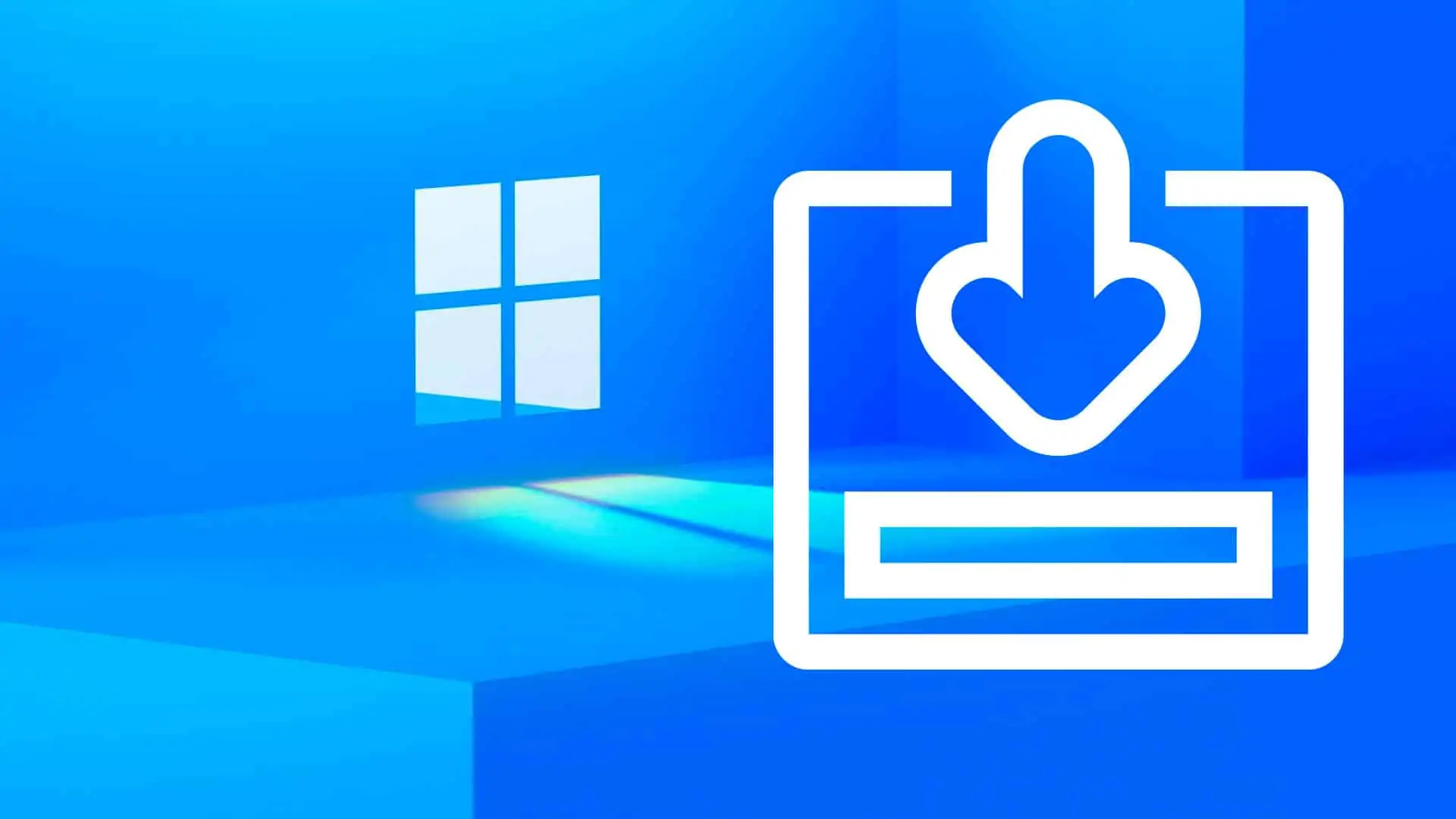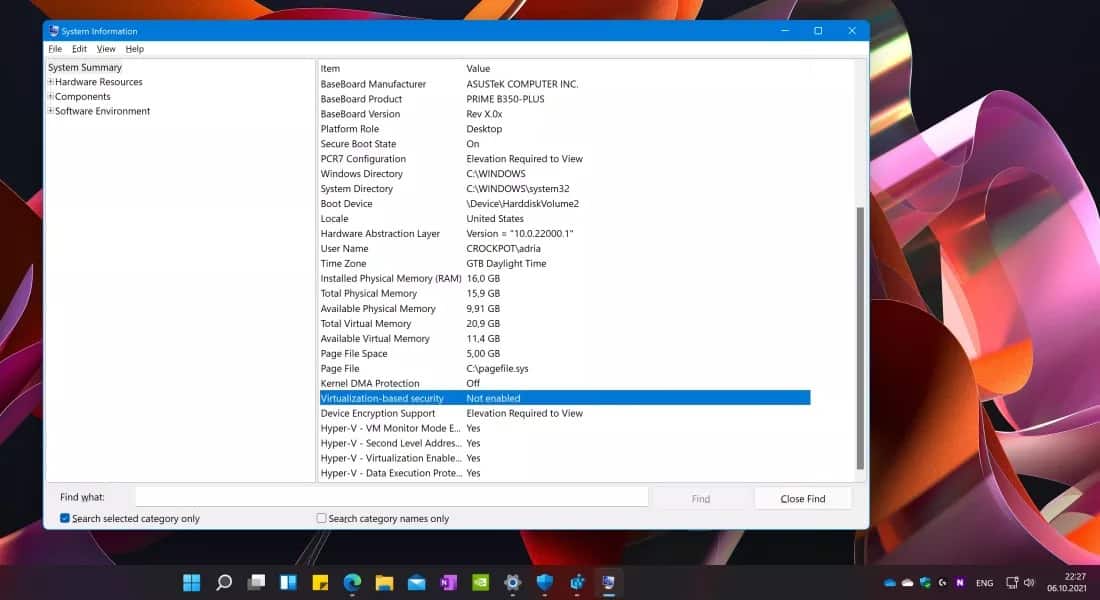Com o Windows 11, a Microsoft quer renovar o seu foco na segurança e privacidade, oferecendo um nível de segurança ao nível de qualquer empresa, em que os dados são simplesmente vitais para o seu funcionamento e futuro.
Por isso, quando instalar o Windows 11 na sua máquina atual, ou comprar um novo PC já com o novo sistema operativo pré-instalado, irá ter todas as funcionalidades de segurança ativas por defeito. O que claro está, irá afetar significativamente a performance da sua máquina, em várias tarefas do dia-a-dia, como é o gaming!
Sim, a segurança é importante… Mas ter mais performance em jogo é muito provavelmente mais importante para si. Quer saber como resolver?
Windows 11 baixa a performance do seu PC. Saiba como resolver
Portanto, é possível desativar as funcionalidades extra que a Microsoft implementou no Windows 11, ficando com o mesmo nível de segurança, e por isso, de performance, que tinha no Windows 10.
Aliás, nesta altura do campeonato, o Windows 11 é tudo menos perfeito, especialmente se tiver um sistema baseado numa plataforma AMD, em que um novo bug, lhe arruína a performance em 10~15%. Isto sem sequer contar com estas novas funcionalidades, que mesmo em hardware recente, significam uma quebra significativa na performance.
Pois bem, o grande culpado da quebra de performance é nada mais nada menos que o VBS (Virtualization-based Security), que foi originalmente introduzido no Windows 10, como uma camada de segurança extra para máquinas corporate. Qual é o objetivo do VBS?
Pois bem, a funcionalidade permite ao Windows 11 fazer uso das potencialidade de virtualização de hardware dos PCs modernos, para isolar uma parte da memória, ou potenciar outras funcionalidades de segurança como o Hypervisor-Enforced Code Integrity (HVCI). (São funcionalidades que evitam a execução de código malicioso).
Tudo isto parece brutal no papel, mas são funcionalidades que podem baixar a performance do seu PC em quase 30%, especialmente em jogo. Obviamente que o impacto é superior em hardware mais antigo, como os primeiros processadores Ryzen, ou a nona geração de processadores Intel, visto que nos mais recentes processadores, a performance apenas baixa 5%… Ainda assim, 5~30%, é performance que fica perdida, provavelmente por funcionalidades que não são assim tão necessárias para o utilizador mais normal deste planeta.
No entanto, é preciso salientar, que se por acaso atualizou o seu PC para o Windows 11, vindo do Windows 10, o VBS fica desativo. Apenas em novas instalações, ou em PCs com o Windows 11 pré-instalado, é que terá de tratar da remoção da funcionalidade.
Como é que isto se faz?
Se quer proceder com a desativação da funcionalidade, tem de ir às Informações de Sistema, ir ao sumário de sistema, e procurar por “Virtualization-based security”. Se estiver desativa (Not Enabled), não precisa de fazer nada. No entanto, se estiver ativa, existem alguns passos que terá de proceder.
Assim, existem duas maneiras de desativar o VBS no Windows 11. A primeira passa por ir às definições do sistema, ir a Privacidade e Segurança, e finalmente, escolher Segurança do Windows. Na lista, escolha Segurança do Computador (Device Security), e posteriormente ‘Core Isolation Details’, que deve estar numa cor diferente. Aqui irá encontrar um botão para a opção “Memory Integrity”, que precisa de desativar e finalmente reiniciar o seu PC.
Entretanto, pode fazer o mesmo ao pesquisar por “Core Isolation” na Pesquisa do Windows, levando-o para o mesmo exato sítio.
Ademais, o que pensa sobre tudo isto? Já instalou o Windows 11 na sua máquina? Partilhe connosco a sua experiência nos comentários em baixo.